Page 1
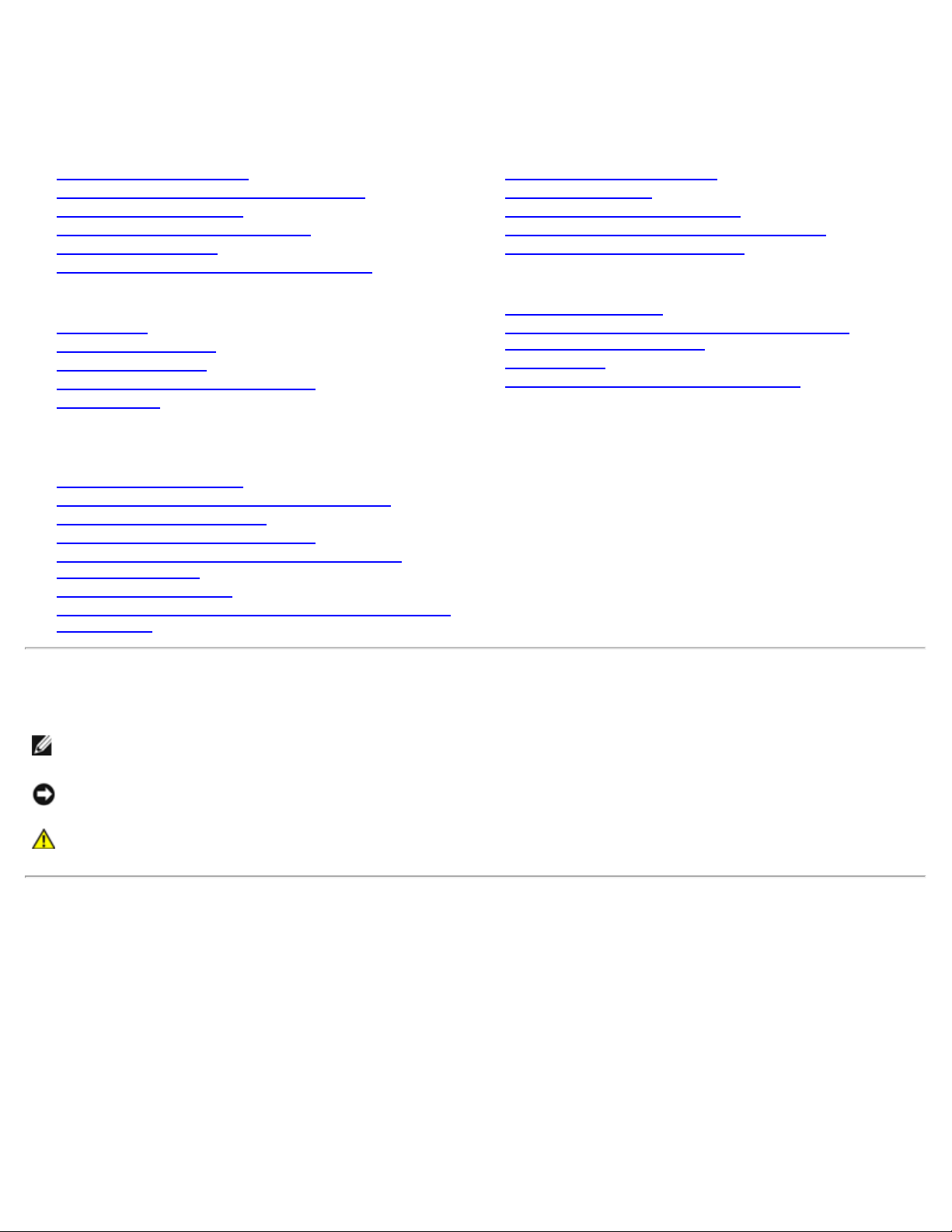
Guide de l'utilisateur pour moniteur couleur à écran plat Dell 1908WFP
Guide de l'utilisateur pour moniteur couleur à écran plat
Dell™ 1908WFP
A Propos de Votre Moniteur
Caractéristiques du produit
Identification des pièces et des commandes
Spécifications du Moniteur
Interface Bus Série Universel (USB)
Capacité Plug and Play
Lignes directrices relatives à la maintenance
Installer Votre Moniteur
Fixer la Base
Connecter Votre Ecran
Organiser Vos Câbles
Utiliser la SoundBar Dell (En Option)
Retirer la Base
Opération du moniteur
Utiliser le Panneau Frontal
Utilisation du menu d'affichage à l'écran (OSD)
Régler la Résolution Optimale
Utiliser la SoundBar Dell (En Option)
Utiliser les fonctions d'Inclinaison, de Rotation et
l'Extension Verticale
Faire Pivoter Votre Ecran
Réglage des paramètres d’orientation de votre système
d’exploitation
Résolution des Problèmes
Dépannage de Votre Moniteur
Problèmes Généraux
Problèmes Spécifiques au Produit
Problèmes spécifiques au Bus Série Universel
Dépannage de la SoundBar Dell™
Appendice
Consignes de Sécurité
Note de la FCC (Etats-Unis seulement) et autres
informations réglementaires
Contacter Dell
Guide de Configuration de Votre Moniteur
Remarques, Avertissements et Mises en garde
REMARQUE: Une REMARQUE indique des informations importantes qui vous aideront à mieux utiliser votre
ordinateur.
AVERTISSEMENT: Un AVERTISSEMENT indique un risque potentiel de dommage matériel ou de perte de
données et vous explique comment éviter ce problème.
MISE EN GARDE : Une Mise en Garde indique un risque potentiel de dommage matériel, de blessure
corporelle ou de décès.
Les informations présentes dans ce document sont sujettes à modification sans avis préalable.
© 2007Dell Inc. Tous droits réservés.
Toute reproduction de quelque manière que ce soit sans l'autorisation écrite de Dell Inc. est strictement interdite.
Les marques commerciales utilisées dans ce texte: Dell, le logo DELL, Inspiron, Dell Precision , Dimension, OptiPlex, Latitude, PowerEdge,
PowerVault, PowerApp, et Dell OpenManage sont des marques commerciales de Dell Inc. ; Microsoft et Windows NT sont des marques commerciales
déposées par Microsoft Corporation ; ENERGY STAR est une marque commerciale déposée par U.S. Environmental Protection Agency. En tant que
partenaire d’ENERGY STAR, Dell Inc. a déterminé que ce produit est conforme aux directives d’ENERGY STAR pour son efficacité énergétique.
D'autres marques commerciales et appellations commerciales peuvent être utilisées dans ce document pour faire référence soit aux entités
revendiquant les marques et les appellations soit à leurs produits. Dell Inc. désavoue tout intérêt propriétaire dans les marques commerciales et
appellations commerciales autres que les siennes.
Modèle 1908WFP
Août 2007 Rev. A00
file:///T|/htdocs/monitors/1908WFP/fr/ug/index.htm[10/31/2012 12:35:15 PM]
Page 2
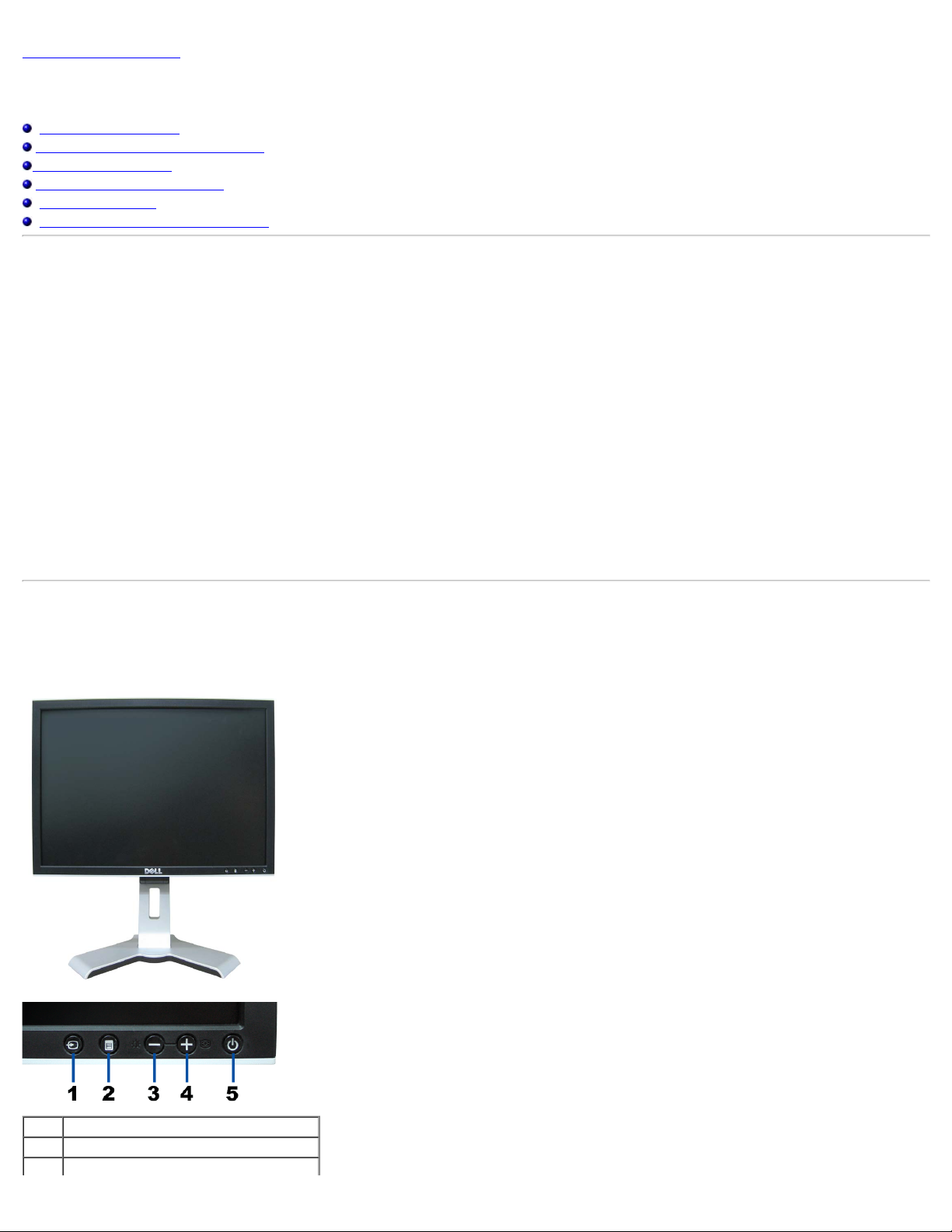
A Propos de Votre Ecran: Guide de l'utilisateur Dell 1908WFP pourmoniteur couleur à écran plat Dell
2. Bouton Menu OSD/Sélection
Retour à la Table des Matières
A Propos de Votre Moniteur
Guide de l'utilisateur pour moniteur couleur à écran plat Dell™ 1908WFP
Caractéristiques du produit
Identification des pièces et des commandes
Spécifications du Moniteur
Interface Bus Série Universel (USB)
Capacité Plug and Play
Lignes directrices relatives à la maintenance
Características do produit
L’affichage à écran plat 1908WFP possède une matrice active, un transistor à film fin (TFT), un affichage à cristaux liquides (LCD). Les fonctions du moniteur sont les
suivantes :
■ Affichage sur une zone visible de 19 pouces (482,6 mm).
■ Résolution de 1440 x 900, plus prise en charge de la fonction plein écran pour des résolutions plus faibles.
■Angle d’élargissement large pour pouvoir regarder le moniteur depuis une position assise ou debout ou se déplacer d’un côté à l’autre.
■Capacités de réglage en inclinaison, pivotement, déploiement vertical et rotation.
■ Piédestal amovible et orifices de montage de 100 mm VESA pour des solutions de montage flexibles.
■ Capacité Plug and play si votre système la prend en charge.
■ Réglages de l’affichage à l’écran (OSD) pour une facilité de réglage et l’optimisation de l’écran.
■ Le CD logiciel et de documentation inclut un fichier d’information (INF), un fichier de correspondance des couleurs d’image (ICM) et une documentation sur le produit.
■ Fonction d’économie d’énergie pour la conformité à Energy Star.
■ Fente de verrou de sécurité.
■ Contrôle des équipements.
Identification des pièces et des commandes
Vue de Face
Label Description
1. Sélection d'Entrée
file:///T|/htdocs/monitors/1908WFP/fr/ug/about.htm[10/31/2012 12:35:32 PM]
Page 3
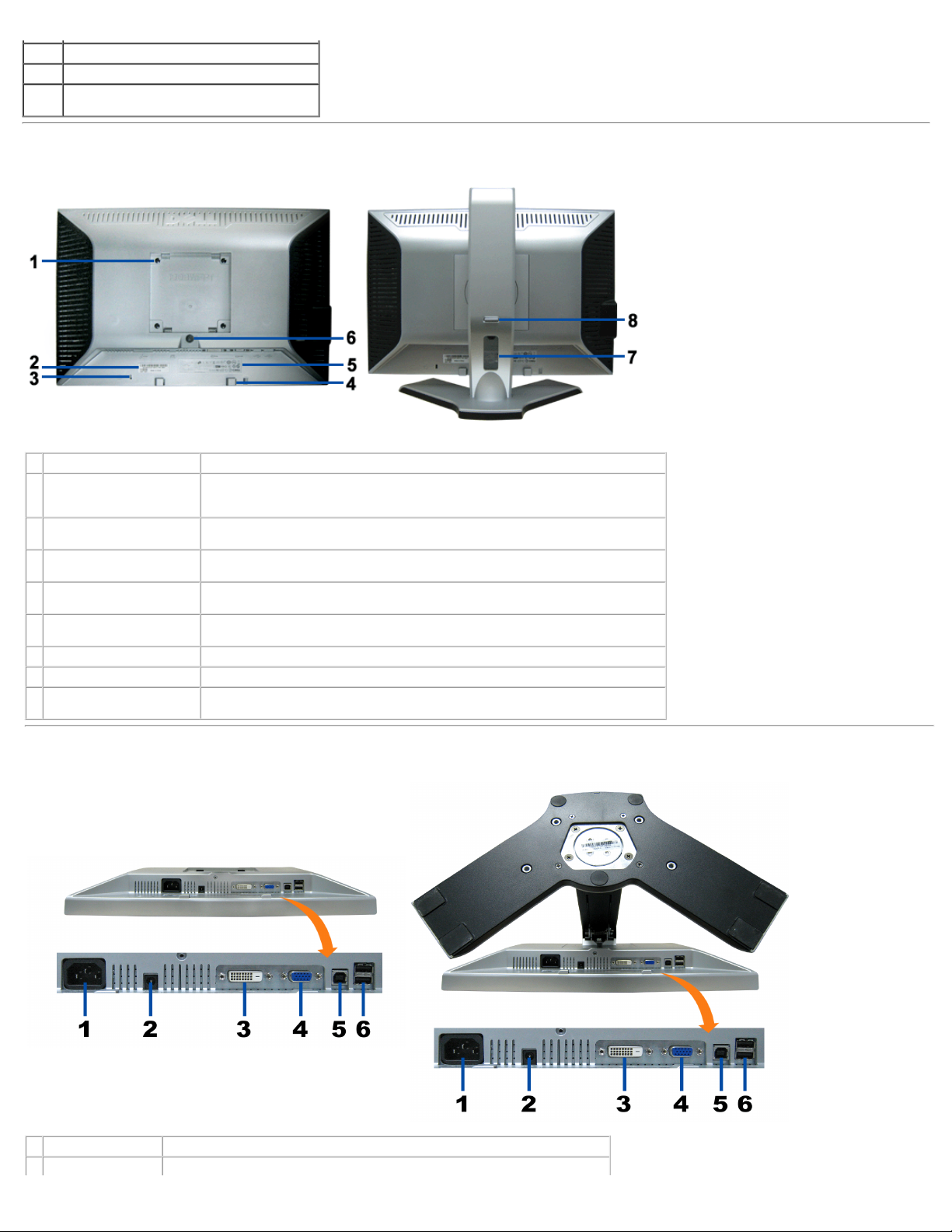
A Propos de Votre Ecran: Guide de l'utilisateur Dell 1908WFP pourmoniteur couleur à écran plat Dell
3. Luminosité&Contraste/Bouton Bas
4. Réglage Automatique/Bouton Haut
Bouton Alimentation (avec témoin lumineux
5.
d'alimentation)
Vue Arrière
Label Description/Utilisation
1 Orifices de montage VESA
(100 mm) (Derrière la
plaque de base fixée)
2 Etiquette à code-barre avec
numéro de série
3 Orifice de verrouillage de
sécurité
4 Support de montage de la
Soundbar Dell
5 Etiquette de tension
réglementaire
6 Bouton de retrait du support Appuyez ici pour retirer le support
7 Attache-câble Aide à ranger les câbles en les plaçant dans l'attache.
8 Boutoun
verrouillage/libération
Utilisez ces orifices pour monter le moniteur.
Référez-vous à cette étiquette si vous devez contacter Dell pour un support technique.
Utilisez un verrou de sécurité avec cet orifice pour fixer votre moniteur.
Pour fixer la Soundbar Dell optionnelle.
Indique les agréments réglementaires.
Poussez le moniteur vers le bas, pressez le bouton pour déverrouiller le moniteur, puis
soulevez le moniteur jusqu'à la hauteur désirée.
Vue de Dessous
Label Description
1 Connecteur Insérez le câble d'alimentation.
file:///T|/htdocs/monitors/1908WFP/fr/ug/about.htm[10/31/2012 12:35:32 PM]
Page 4
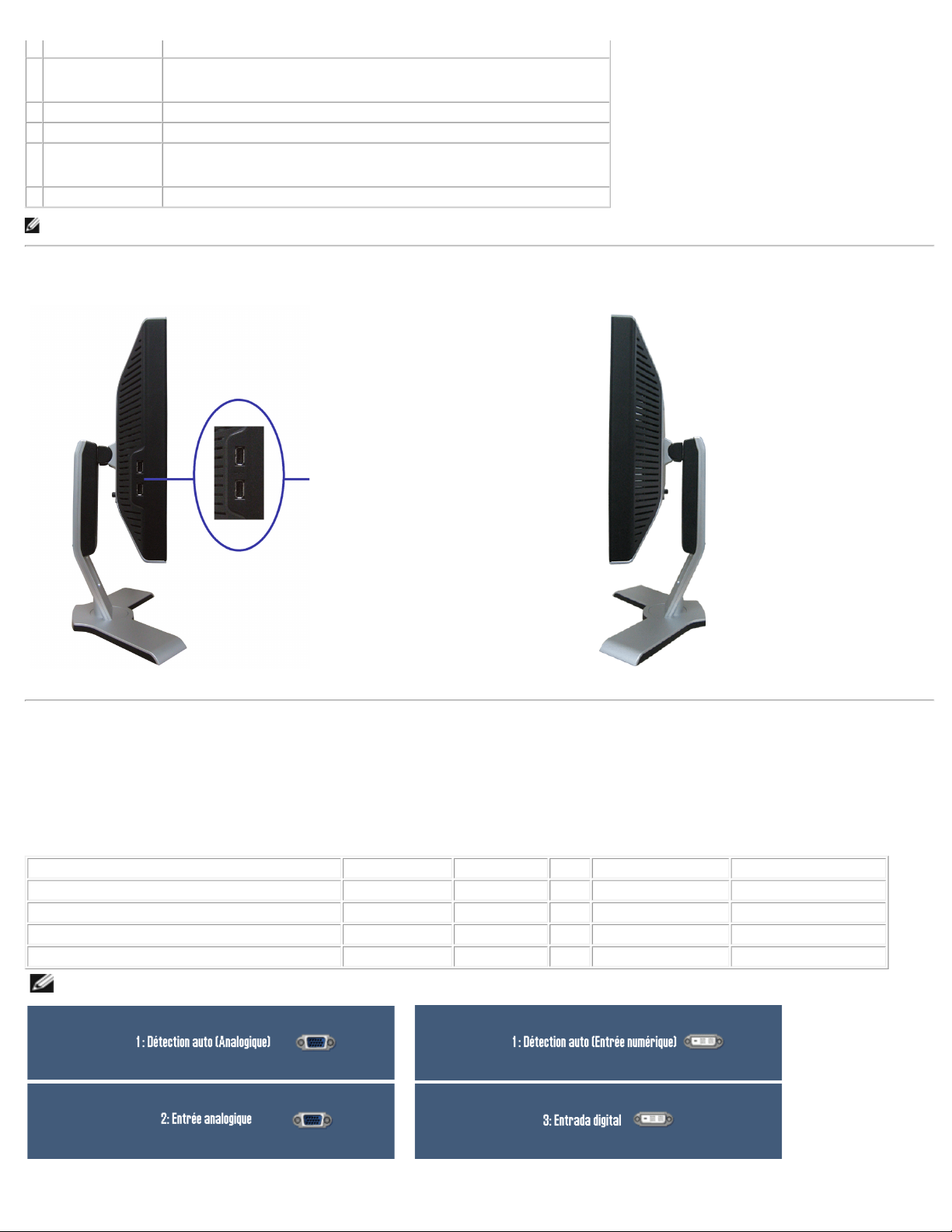
A Propos de Votre Ecran: Guide de l'utilisateur Dell 1908WFP pourmoniteur couleur à écran plat Dell
d'alimentation
2 Connecteur
d'alimentation de la
Soundbar Dell
3 Connecteur DVI Connectez votre câble DVI d'ordinateur.
4 Connecteur VGA Connectez votre câble VGA d'ordinateur.
5 Connecteur amont
USB
6 Connecteur USB Connectez vos périphériques USB.
REMARQUE: Vous pouvez utiliser ce connecteur une fois le câble USB connecté à l'ordinateur et le connecteur USB flux montant connecté au Moniteur.
Connectez le cordon d'alimentation pour la Soundbar (optionnelle).
Pour connecter le câble USB livré à votre moniteur et à l'ordinateur. Une fois ce
câble connecté, vous pouvez utiliser les connecteurs USB sur le côté et le bas de
votre moniteur.
Vue Latérale
Connecteurs USB (flux descendant)
Côté Gauche Côté Droit
Spécifications du Moniteur
Modes de Gestion d'Energie
Si vous avez une carte graphique compatible VESA's DPM™, ou un logiciel installé dans votre PC, le moniteur peut automatiquement réduire sa consommation électrique
lorsqu'il n'est pas utilisé. On parle alors de 'Mode d'économie d'Energie'*. En cas de saisie au clavier, à la souris ou avec d'autres périphériques de saisie détectée par
l'ordinateur, le moniteur se "réveillera" automatiquement. Le tableau suivant donne la consommation électrique et les signaux des ces fonctions d'économie d'énergie
automatiques :
Modes VESA Sync. Horizontale Sync. Verticale Vidéo Témoin d'alimentation Consommation électrique
Fonctionnement Normal (avec Soundbar Dell et USB actifs) Activé Activé Activé Vert 75 W (maximum)
Fonctionnement Normal Activé Activé Activé Vert 32 W (typique)
Mode Arrêt-Actif Inactif Inactif Vide Orange Moins de 2 W
Arrêt - - - Eteint Moins de 1 W
REMARQUE: L'OSD fonctionnera uniquement en mode 'fonctionnement normal'. L'un des messages suivants apparaîtra lorsque les boutons "menu"
ou "plus" sont pressés en mode Arrêt-Actif.
du
du
file:///T|/htdocs/monitors/1908WFP/fr/ug/about.htm[10/31/2012 12:35:32 PM]
Page 5
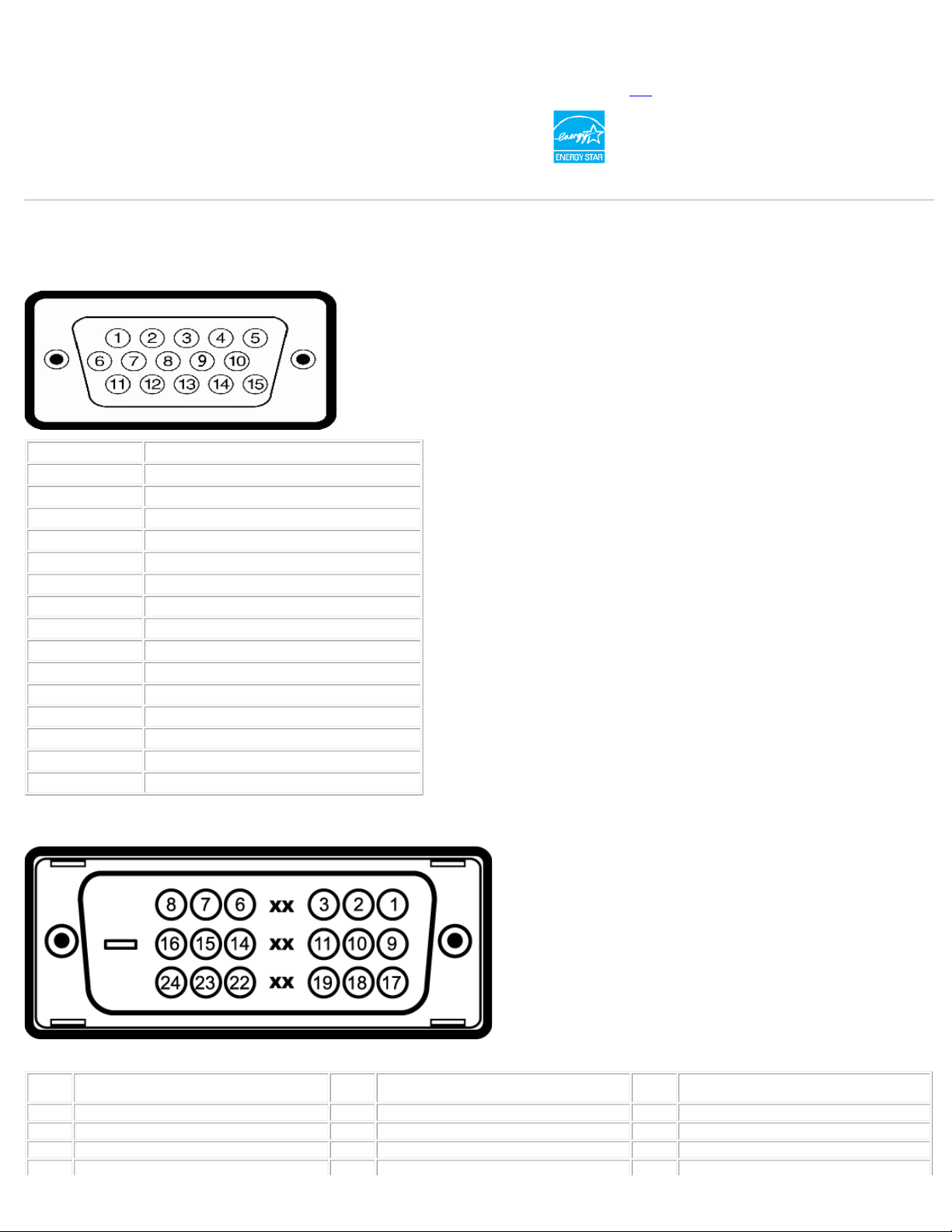
A Propos de Votre Ecran: Guide de l'utilisateur Dell 1908WFP pourmoniteur couleur à écran plat Dell
4 Pas de broche 12 Pas de broche 20 Pas de broche
Ce moniteur est compatible ENERGY STAR® et TCO '99 / TCO '03 pour la gestion de l'alimentation.
* La consommation électrique nulle en mode ARRET ne peut être obtenue qu'en déconnectant le câble principal du moniteur.
Active l'ordinateur et "réveille" le moniteur pour avoir accès à l'OSD
Assignations des Broches
Connecteur VGA
Numéro de broche Côté à 15 broches du câble de signal connecté
1 Vidéo-Rouge
2 Vidéo-Vert
3 Vidéo-Bleu
4 MASSE
5 Auto-test
6 MASSE-R
7 MASSE-V
8 MASSE-B
9 DDC +5V
10 Masse-sync
11 MASSE
12 Données DDC
13 Sync.H.
14 Sync V.
15 Horloge DDC
.
Connecteur DVI
Remarque: La broche 1 est en haut à droite.
Côté à 24 broches du câble de signal
Broche
connecté
1 T.M.D.S. Données 2- 9 T.M.D.S. Données 1- 17 T.M.D.S. Données 02 T.M.D.S. Données 2+ 10 T.M.D.S. Données 1+ 18 T.M.D.S. Données 0+
3 T.M.D.S. Blindage Données 2 11 T.M.D.S. Blindage Données 1 19 T.M.D.S. Blindage Données 0
file:///T|/htdocs/monitors/1908WFP/fr/ug/about.htm[10/31/2012 12:35:32 PM]
Côté à 24 broches du câble de signal
Broche
connecté
Côté à 24 broches du câble de signal
Broche
connecté
Page 6
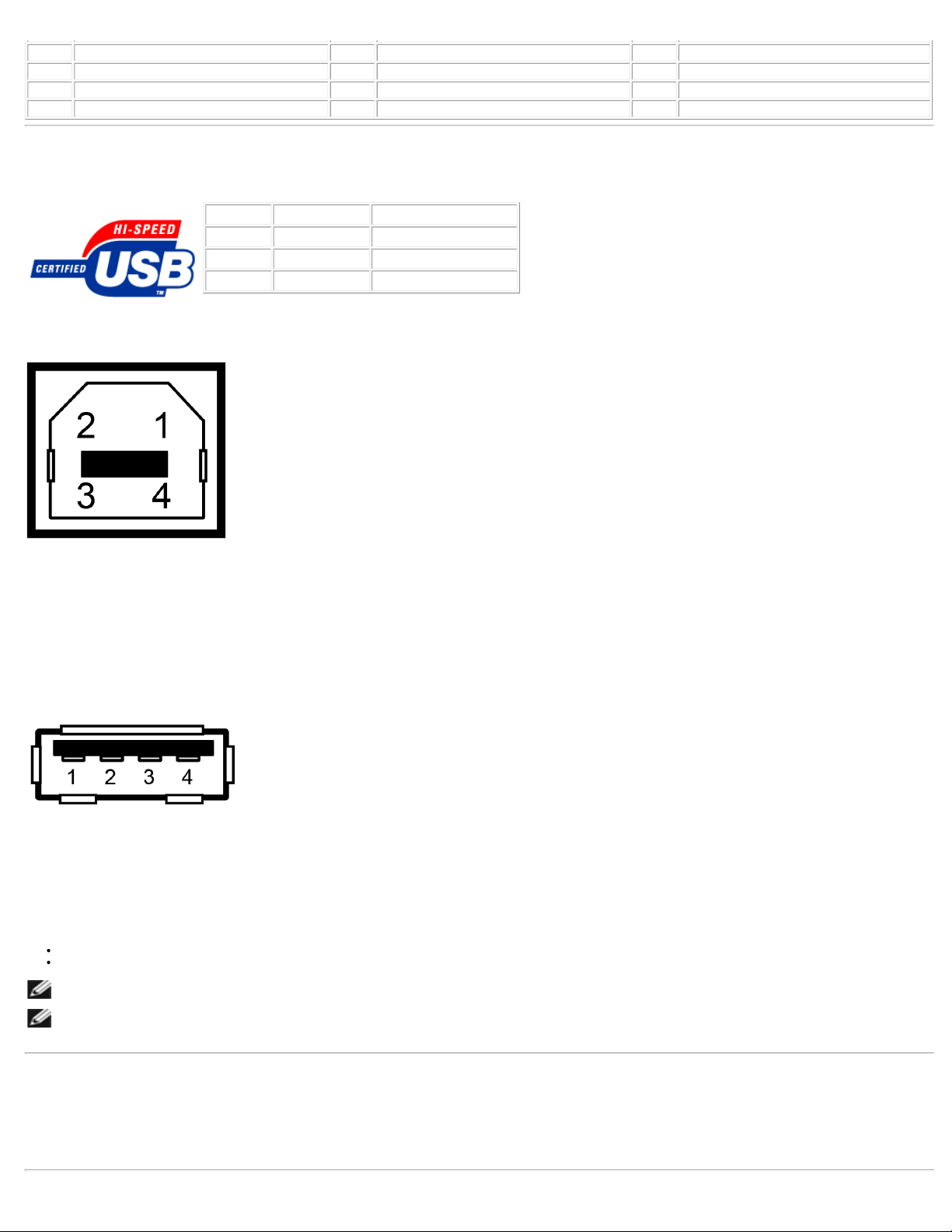
A Propos de Votre Ecran: Guide de l'utilisateur Dell 1908WFP pourmoniteur couleur à écran plat Dell
5 Pas de broche 13 Pas de broche 21 Pas de broche
6 Horloge DDC 14 Alimentation +5V 22 T.M.D.S. Blindage horloge
7 Données DDC 15 Masse (pour +5V) 23 T.M.D.S. Horloge +
8 Pas de connexion 16 Détection connexion à chaud 24 T.M.D.S. Horloge -
Interface Bus Série Universel (USB)
Ce moniteur supporte une interface certifiée USB 2.0 High-Speed.
Taux de données Consommation électrique
High speed 480 Mbps 2.5W (Max., chaque port)
Full speed 12 Mbps 2.5W (Max., chaque port)
Low speed 1,5 Mbps 2.5W (Max., chaque port)
Connecteur d’émission USB
Numéro
de broche
1 VCC
2 PMU
3 DPU
4 GND
Côté à 4 broches
du connecteur
Connecteur de réception USB
Numéro
de broche
1 VCC
2 PMU
3 DPU
4 GND
Ports USB :
Côté à 4 broches
du connecteur
1 flux montant - Arrière
4 flux descendant - 2 à l'arrière; 2 sur le côté gauche
REMARQUE: Les capacités USB 2.0 nécessitent un ordinateur compatible
2.0.
REMARQUE: L'interface USB du moniteur fonctionne UNIQUEMENT lorsque le moniteur est SOUS tension (ou en Mode Economie d'Energie). Eteindre et
rallumer votre moniteur testera à nouveau son interface USB, les périphériques connectés pourront avoir besoin de quelques minutes pour reprendre
un fonctionnement normal.
Capacité Plug and Play
Vous pouvez installer ce moniteur avec n'importe système compatible Plug and Play. Ce moniteur fournit automatiquement à l'ordinateur ses Données d'identification
d'affichage étendues (Extended Display Identification Data : EDID) en utilisant les protocoles DDC (Display Data Channel) de manière à ce que le système puisse effectuer
automatiquement la configuration et optimiser les paramètres du moniteur. Si vous le souhaitez, vous pouvez sélectionner des paramétrages différents, mais dans la plupart
des cas l'installation du moniteur se fait automatiquement.
file:///T|/htdocs/monitors/1908WFP/fr/ug/about.htm[10/31/2012 12:35:32 PM]
Page 7

A Propos de Votre Ecran: Guide de l'utilisateur Dell 1908WFP pourmoniteur couleur à écran plat Dell
Généralités
Numéro de Modèle 1908WFP
Ecran Plat
Type d'écran Matrice active - LCD TFT
Dimensions de l'écran 19 Pouces (Taille de l'image visible 19-pouces)
Zone d'affichage préréglée :
Horizontale 408,24 mm (16,07 pouces)
Verticale 255,15 mm (10,04 pouces)
Finesse Pixel 0,2835 mm
Angle de vision 160° (vertical) typ, 160° (horizontal) typ
Sortie Luminance 300 CD/m ²(typ)
Rapport de contraste 1000 pour 1 (typ)
Revêtement surface Antireflet avec revêtement 3H
Rétro-éclairage Système edgelight CCFL (4)
Temps de réponse 5 ms typique
Résolution
Limites de balayage horizontal 30 kHz à 83 kHz (automatique)
Limites de balayage vertical 56 Hz à 75 Hz (automatique)
Résolution optimale préréglée 1440 x 900 à 60 Hz
Plus haute résolution préréglée 1440 x 900 à 75 Hz
Modos de V ídeo Suportado
Recursos de exibição de vídeo (Reprodução DVI) 480i/480p/576i/576p/720p/1080i/1080p (Suportado HDCP)
Modes d'Affichage Préréglés
Mode d'Affichage Fréquence Horizontale
VESA, 720 x 400 31.5 70.0 28.3 -/+
VESA, 640 x 480 31.5 60.0 25.2 -/VESA, 640 x 480 37.5 75.0 31.5 -/VESA, 800 x 600 37.9 60.3 49.5 +/+
VESA, 800 x 600 46.9 75.0 49.5 +/+
VESA, 1024 x 768 48.4 60.0 65.0 -/VESA, 1024 x 768 60.0 75.0 78.8 +/+
VESA, 1152 x 864 67.5 75.0 108 +/+
VESA, 1280 x 800 61.6 59.81 83.5 +/VESA, 1280 x 1024 64.0 60.0 135.0 +/+
VESA, 1280 x 1024 80.0 75.0 135.0 +/+
VESA, 1440x900 55.9 60 106.5 -/+
(kHz)
Fréquence Verticale
(Hz)
Horloge de
pixels (MHz)
Polarité de
synchronisation
(Horizontale / Verticale)
file:///T|/htdocs/monitors/1908WFP/fr/ug/about.htm[10/31/2012 12:35:32 PM]
Page 8
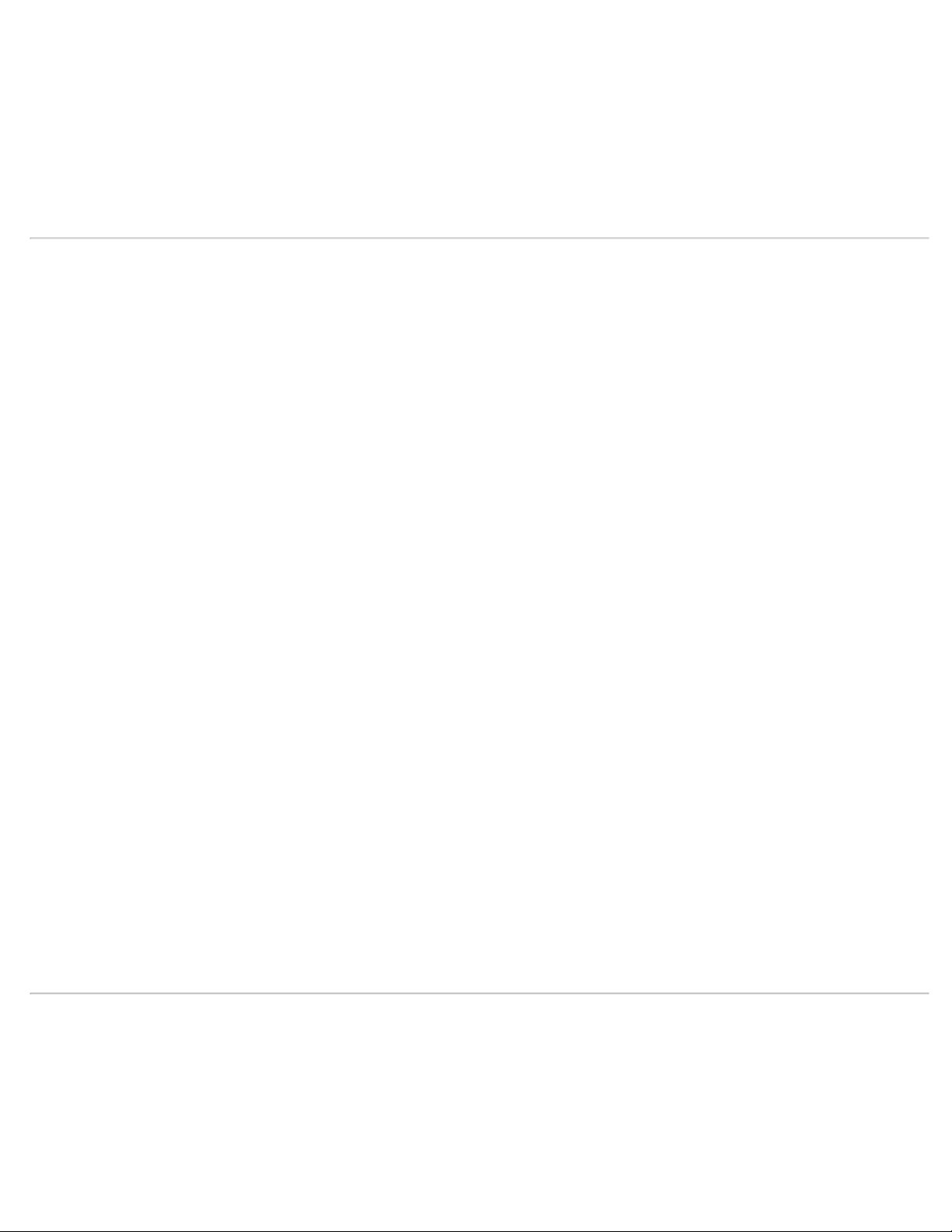
A Propos de Votre Ecran: Guide de l'utilisateur Dell 1908WFP pourmoniteur couleur à écran plat Dell
Spécifications Electriques
Signaux d'entrée vidéo RVB analogique, 0.7 Volts +/-5%, polarité positive à une impédance d'entrée de 75 ohms
Signaux d'entrée de synchronisation Synchronisations horizontale et verticale séparées, Niveau TTL sans polarité, SOG (SYNC Composite sur
Voltage d'entrée CA / fréquence / courant 100 à 240 VAC / 60 ou 50 Hz + 3 Hz / 1,5A (Max.)
Courant d'appel 120V:30A (Max.)
TMDS DVI-D Numérique, 600mV pour chaque ligne différentielle, polarité positive avec une impédance
d'entrée à 50 ohms
Vert)
240V:60A (Max.)
Caractéristiques Physiques
Type de connecteur D-subminiature 15-broches, connecteur bleu, DVI-D, connecteur blanc
Type du câble de signal Numérique : Amovible, DVI-D, Broches solides, livré détaché du moniteur
Analogique: Amovible, D-Sub, 15-broches, livré attaché au moniteur
Dimensions (avec la base):
Hauteur (Compressé) 12,54 pouces (318,60 mm)
Hauteur (Etendu) 17,27 pouces (438,60 mm)
Largeur 17,43 pouces (442,75 mm)
Profondeur 7,38 pouces (187,41 mm)
Dimensions: (sans la base)
Hauteur
Largeur
Profondeur
Dimensions de la base:
Hauteur
Largeur
Profondeur
Poids avec l'emballage 16,26 livres (7,375 kg)
Poids avec ensemble base et câbles 13,10 livres (5,94 kg)
Poids sans ensemble base
(En cas de montage mural ou de montage VESA - sans câbles)
Poids de l'ensemble base 3,40 livres (1,54 kg)
11,50 pouces (292,10 mm)
17,43 pouces (442,75 mm)
2,36pouces (60,00 mm)
14,23 pouces (361,55 mm)
14,46 pouces (367,40 mm)
7,38 pouces (187,41 mm)
8,49 livres (3,85 kg)
Conditions environnementales
Température :
En fonctionnement 5° à 35°C (41° à 95°F)
Hors fonctionnement Stockage: -20° à 60°C (-4° à 140°F)
Humidité:
file:///T|/htdocs/monitors/1908WFP/fr/ug/about.htm[10/31/2012 12:35:32 PM]
Expédition: -20° à 60°C (-4° à 140°F)
Page 9
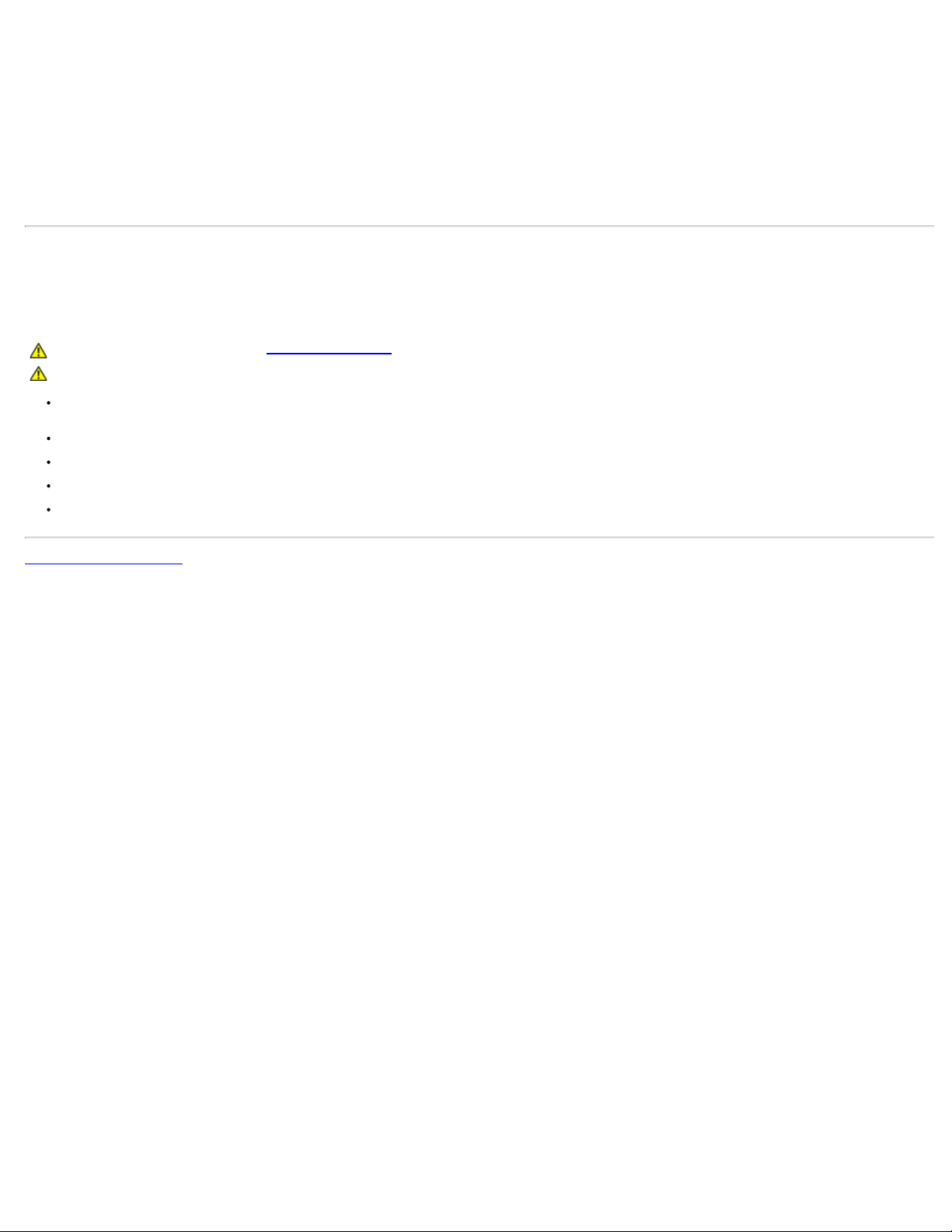
A Propos de Votre Ecran: Guide de l'utilisateur Dell 1908WFP pourmoniteur couleur à écran plat Dell
En fonctionnement 10% à 80% (sans condensation)
Hors fonctionnement Stockage: 5% à 90% (sans condensation)
Altitude:
En fonctionnement 3,657.6m (12,000 pieds) max
Hors fonctionnement 12,192 m (40,000 pieds) max
Dissipation Thermique 256,08 BTU/heure (maximum)
Expédition: 5% à 90% (sans condensation)
119,50 BTU/heure (typique)
Lignes directrices relatives à la maintenance
Entretien de Votre Ecran
MISE EN GARDE : Lisez et suivez les consignes de sécurité avant de nettoyer le moniteur.
MISE EN GARDE : Avant de nettoyer le moniteur, débranchez son câble d'alimentation de la prise murale.
Pour nettoyer votre écran antistatique, humidifiez légèrement un chiffon doux et propre avec de l’eau. Si possible, utilisez un tissu de nettoyage spécial écran ou une
solution adaptée au revêtement antistatique. Ne pas utiliser de produits à base de benzène, un diluant, de l'ammoniaque, des nettoyants abrasifs ou des produits à
base d'air comprimé.
Utilisez un chiffon légèrement humidifié et tiède pour nettoyer les parties en matière plastique. Evitez d'utiliser toutes sortes de détergents car certains peuvent laisser
un film trouble sur les parties plastiques.
Si vous remarquez la présence de poudres blanches lors du déballage de votre moniteur, éliminez-les à l'aide d'un chiffon. Cette poudre blanche est produite pendant le
transport du moniteur.
Manipulez votre moniteur avec soin car les plastiques de couleur foncée peuvent rayer et laisser des marques de rayures blanches plus facilement que les moniteurs de
couleur claire.
Pour aider à maintenir une meilleure qualité d’image sur votre moniteur, utiliser un économiseur d’écran qui change dynamiquement et veuillez éteindre votre moniteur
quand vous ne l’utilisez pas.
Retour à la Table des Matières
file:///T|/htdocs/monitors/1908WFP/fr/ug/about.htm[10/31/2012 12:35:32 PM]
Page 10
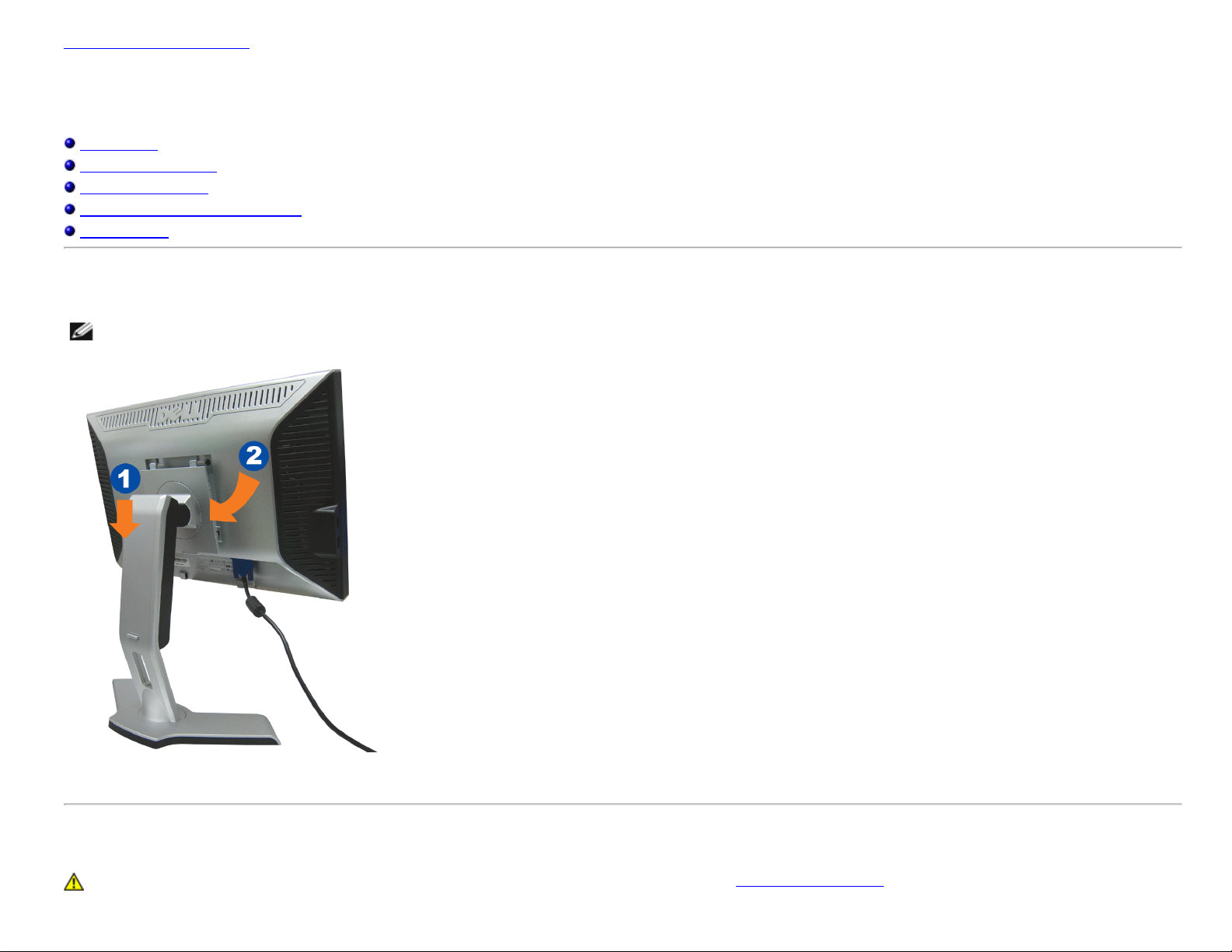
Installer Votre Ecran: Guide de l'utilisateur pour moniteur couleur à écran plat Dell 1908WFP
Retour à la Table des Matières
Installer Votre Moniteur
Guide de l'utilisateur pour moniteur couleur à écran plat Dell™ 1908WFP
Fixer la Base
Connecter Votre Ecran
Organiser Vos Câbles
Utiliser la SoundBar Dell (En Option)
Retirer la Base
Fixer la Base
REMARQUE: La base est détachée et étendue lorsque l'écran est livré depuis l'usine.
1. Ajustez la rainure sur le moniteur sur les deux loquets sur la base.
2. Descendez l'écran jusqu'à ce qu'il se verrouille en place sur la base.
Connecter Votre Ecran
MISE EN GARDE : Avant de débuter quelque procédure que ce soit de cette section, suivez les consignes de sécurité.
file:///T|/htdocs/monitors/1908WFP/fr/ug/setup.htm[10/31/2012 12:35:52 PM]
Page 11
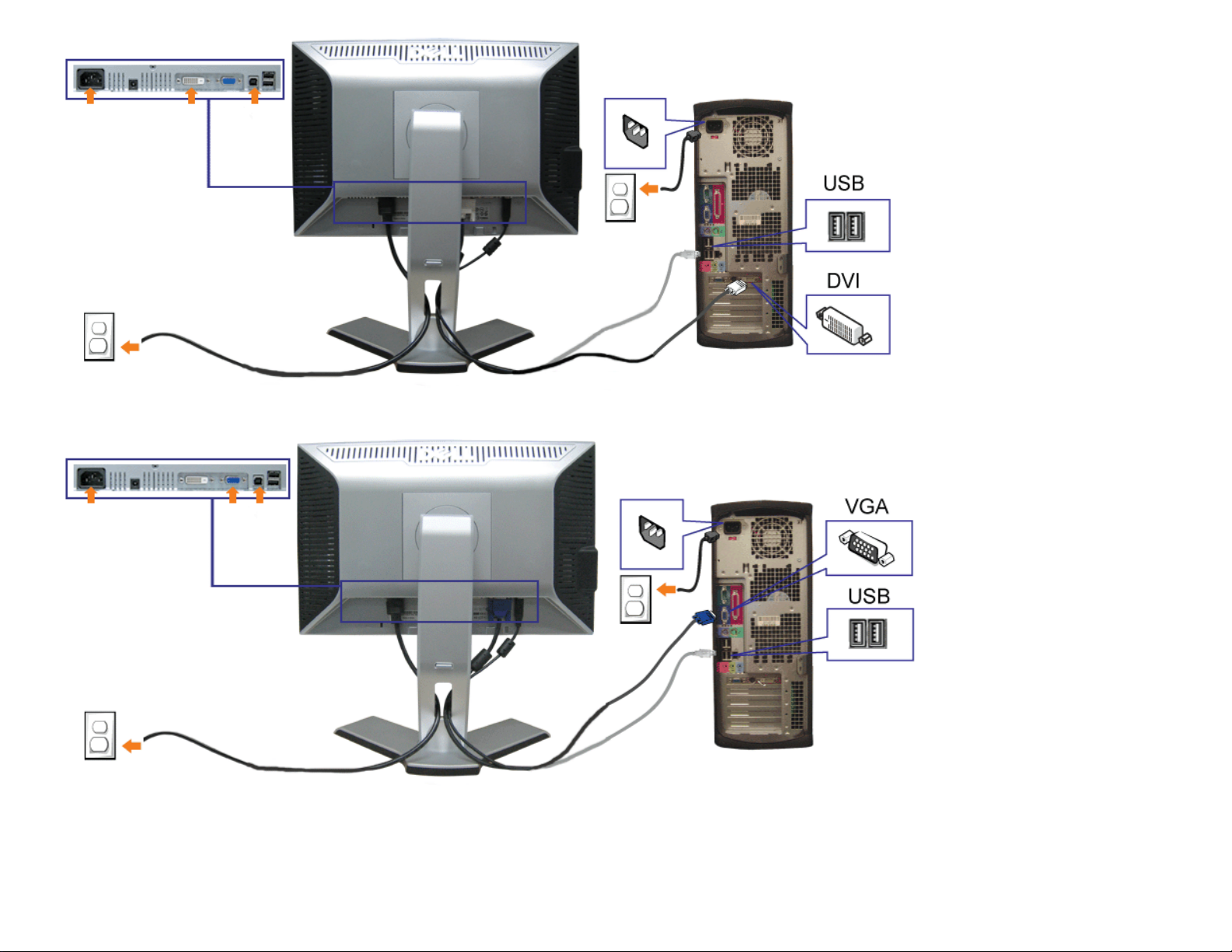
Installer Votre Ecran: Guide de l'utilisateur pour moniteur couleur à écran plat Dell 1908WFP
ou
1. Eteignez votre ordinateur et débranchez son câble d'alimentation.
2. Connectez soit le câble DVI blanc soit le câble VGA bleu sur les connecteurs de l'ordinateur et du moniteur.
Connectez le câble USB livré avec votre moniteur sur l'ordinateur et le connecteur USB flux montant sur le moniteur. Une fois le câble connecté à l'ordinateur et au
3.
moniteur, vous pouvez utiliser les connecteurs USB sur le moniteur.
4. Connectez n'importe quel périphérique USB.
file:///T|/htdocs/monitors/1908WFP/fr/ug/setup.htm[10/31/2012 12:35:52 PM]
Page 12

Installer Votre Ecran: Guide de l'utilisateur pour moniteur couleur à écran plat Dell 1908WFP
5. Connectez les câbles d'alimentation.
Allumez votre écran et votre ordinateur. Si vous ne voyez aucune image, poussez le bouton de sélection de la source et assurez-vous que la bonne source d'entrée est
6.
sélectionnée. Si vous ne voyez toujours pas d'image, consultez la section Dépannage de votre moniteur
Organiser Vos Câbles
Après avoir branché tous les câbles nécessaires sur votre écran et votre ordinateur, (Voir Connecter Votre Ecran pour réaliser le raccordement des câbles), utilisez la gaine de câbles
pour aménager soigneusement tous les câbles comme illustré ci-dessus.
.
Fixation de la Soundbar au moniteur
1. Sur l'arrière du moniteur, fixez la Sound Bar en alignant les deux orifices avec les deux languettes sur le bas à l'arrière du moniteur.
2. Faites glisser la Sound Bar vers la gauche jusqu'à ce qu'elle s'enclenche en position.
3. Branchez le cordon d'alimentation de la Soundbar sur le connecteur à l'arrière du moniteur.
4. Insérez la mini-fiche stéréo vert clair de l'arrière de la Sound Bar dans le prise de sortie audio de l'ordinateur.
file:///T|/htdocs/monitors/1908WFP/fr/ug/setup.htm[10/31/2012 12:35:52 PM]
Page 13

Installer Votre Ecran: Guide de l'utilisateur pour moniteur couleur à écran plat Dell 1908WFP
REMARQUE : Connecteur d'alimentation de la Sound Bar - La sortie 12V CC sert uniquement à la Sound Bar optionnelle.
NOTICE: Ne pas utiliser de périphérique autre que la Sound Bar Dell.
Retirer la Base
AVERTISSEMENT: Après avoir placé le moniteur sur un chiffon ou un coussin doux, appliquez la procédure ci-dessous pour retirer la base.
1. Faites pivoter la base pour avoir accès au bouton de retrait de la base.
2. Appuyez sur le bouton de retrait de la base et soulevez la base pour la séparer du moniteur.
Retour à la page Table des matières
file:///T|/htdocs/monitors/1908WFP/fr/ug/setup.htm[10/31/2012 12:35:52 PM]
Page 14

Installer Votre Ecran: Guide de l'utilisateur pour moniteur couleur à écran plat Dell 1908WFP
Retour à la Table des Matières
Opération du moniteur
Guide de l'utilisateur pour moniteur couleur à écran plat Dell™ 1908WFP
Utiliser le Panneau Fronta
Utilisation du menu d'affichage à l'écran (OSD)
Régler la Résolution Optimale
Utiliser la SoundBar Dell (En Option)
Utiliser les fonctions d'Inclinaison, de Rotation et l'Extension Verticale
Faire Pivoter Votre Ecran
Réglage des paramètres d’orientation de votre système d’exploitatio
Utiliser le Panneau Frontal
Utilisez les boutons sur le panneau frontal du moniteur pour régler les paramètres de l'image.
A
Sélection d'Entrée
Utilisez le bouton Sélection d'Entrée pour choisir entre les deux signaux vidéo différents qui peuvent être connectés à votre moniteur.
VGA d'Entrée
DVI-D d'Entrée
REMARQUE: La boîte de dialogue flottante 'Dell - vérification avec la fonction de test automatique'
apparaîtra à l'écran sur un fond noir si le moniteur ne peut pas détecter de signal vidéo. En fonction de
l'entrée sélectionnée, l'un des affichages illustrés ci-dessous défilera continuellement.
ou
ou
Si soit l’entrée VGA ou DVI-D est sélectionnée et les deux câbles VGA et DVI-D ne sont pas connectés, une boîte de dialogue flottante comme
illustré ci-dessous s’affiche.
file:///T|/htdocs/monitors/1908WFP/fr/ug/operating.htm[10/31/2012 12:36:29 PM]
Page 15

Installer Votre Ecran: Guide de l'utilisateur pour moniteur couleur à écran plat Dell 1908WFP
B
Le bouton Menu est utilisé pour activer l'affichage à l'écran (OSD), et quitter les menus et les sous-menus. Voir Utiliser le menu OSD.
Menu OSD / Sélection
C
Luminosité / Contraste
C D
Bas (-) et Haut (+)
D
Réglage Automatique
E
Bouton & Témoin
d’alimentation
Utilisez ce bouton pour un accès direct au menu des commandes "Luminosité" et "Contraste".
Utilisez ces boutons pour régler (diminuer ou augmenter les valeurs) les paramètres dans l'OSD.
Sélectionnez pour activer le réglage et la configuration automatiques. Le message suivant apparaîtra sur un écran noir lorsque le moniteur se
règle automatiquement sur l'entrée courante:
Le bouton Réglage Auto permet au moniteur de se régler automatiquement sur le signal vidéo reçu. Après avoir utilisé Réglage Auto, vous
pouvez régler votre moniteur plus précisément en utilisant les contrôles Horloge de pixels (Réglage grossier) et Phase (fin) sous Paramètres
d'image.
Le bouton d'Alimentation permet d'allumer et d'éteindre l'écran.
Le témoin vert indique que l'écran est en marche et complètement fonctionnel. Un témoin orange indique le mode d'économie d'énergie.
Utilisation du menu d'affichage à l'écran (OSD)
Accès au système du menu
REMARQUE: Si vous modifiez les paramètres et si ensuite vous accédez à un autre menu ou si vous quittez l'OSD, le moniteur enregistrera automatiquement toutes ces modifications. Si
vous attendez que l'OSD disparaisse après avoir effectué un réglage, vos paramétrages seront également enregistrés.
1. Poussez le bouton MENU pour ouvrir le menu OSD et afficher le menu principal.
ou
file:///T|/htdocs/monitors/1908WFP/fr/ug/operating.htm[10/31/2012 12:36:29 PM]
Menu Principal pour l'Entrée Analogique (VGA)
Page 16

Installer Votre Ecran: Guide de l'utilisateur pour moniteur couleur à écran plat Dell 1908WFP
Menu Principal pour l'Entrée Numérique (DVI)
REMARQUE: Les Réglages de l'image et son positionnement sont disponibles uniquement lorsque vous utilisez le connecteur analogique (VGA).
2. Appuyez sur les boutons - et + pour vous déplacer entre les différentes options de réglage. Au fur et à mesure que vous vous déplacez d'une icône à l'autre, le nom de l'option est mis en surbrillance. Voir le
tableau suivant pour obtenir une liste complète de toutes les options disponibles pour le moniteur.
3. Appuyez sur le bouton MENU une fois pour activer l'option mise en surbrillance.
4. Appuyez sur les boutons - et + pour sélectionner le paramètre voulu.
5. Appuyez sur le bouton MENU pour accéder à la barre de réglage puis utiliser les boutons - et + pour effectuer les modifications en fonction des témoins dans le menu.
6. Pressez le bouton MENU une fois pour revenir au menu principal et sélectionner une autre option.
7. Pressez le bouton MENU deux ou trois fois pour quitter le menu OSD.
Icône Menu et Sous-Menus Description
Quitter Sélectionner pour quitter le Menu Principal
Luminosité / Contraste La fonction 'Luminosité' permet de régler la luminosité du rétro-éclairage.
Réglez d'abord la 'Luminosité', ensuite réglez le 'Contraste' uniquement si un réglage supplémentaire est nécessaire.
Appuyez sur le bouton + pour augmenter la luminosité et appuyez sur le bouton - pour la diminuer (min 0 ~ max 100).
La fonction 'Contraste' permet de régler le degré de différence entre l'obscurité et la clarté sur l'écran du moniteur.
Appuyez sur le bouton + pour augmenter le contraste et appuyez sur le bouton - pour le diminuer (min 0 ~ max 100).
Réglage Automatique Même si votre ordinateur reconnaît votre moniteur au démarrage, la fonction réglage automatique optimise les réglages de l'affichage à utiliser avec vos réglages spécifiques.
Dans la plupart des cas, Réglage auto vous donne l'image optimale pour votre configuration.
REMARQUE:Lorsque vous utilisez le DVI, le Réglage auto n'est pas disponible.
file:///T|/htdocs/monitors/1908WFP/fr/ug/operating.htm[10/31/2012 12:36:29 PM]
Page 17

Installer Votre Ecran: Guide de l'utilisateur pour moniteur couleur à écran plat Dell 1908WFP
Source d'entrée
Sélectionnez la source d'entrée dont vous avez besoin Pour le signal analogique, sélectionnez VGA ; Pour le signal d'entrée numérique,sélectionnez DVI-D.
Modes pré-définis:
Format des couleurs
Gama
Mode de paramètre des
couleurs
Modes pré-définis
Choisissez l’option RGB si le moniteur est connecté à un ordinateur ou à un DVD utilisant un câble VGA ou DVI. Choisissez l’option YPbPr si le moniteur est connecté à un
ordinateur ou à un DVD par un câble YPbPr à VGA ou DVI ou si le réglage de sortie couleur du DVD n’est pas RGB.
Vous pouvez régler la valeur de l’OSD en choisissant soit PC ou MAC.
Vous pouvez choisir Graphiques ou Vidéo selon l’entrée du signal. Si le PC se connecte à votre moniteur, veuillez choisir Graphiques; si DVD ou STB ou VCR connecté à votre
moniteur, Vidéo est recommandé.
Quand vous sélectionnez Graphiques, vous pouvez choisir Desktop, Multimedia, Game, sRGB, Warm, Cool, ou un préréglage personnalisé;
Si vous visionnez une application multimédia comme des photos, clip etc. via l’ordinateur, choisissez le préréglage "Multimedia";
Si vous jouez un jeu sur l'ordinateur, choisissez le préréglage "Gaming" (Jeu);
Si vous préférez une température de couleur plus basse (5 700 K), choisissez le préréglage "chaud";
Si vous préférez une température de couleur plus élevée, choisissez le préréglage "froid";
Le préréglage Custom(R, G, B) offre une gamme de 6 500 K couleurs;
Choisissez "Desktop" (Bureau) pour utiliser le format couleur native du panneau;
Sélectionnez le préréglage Warm (Rouge) pour une teinte rougeâtre. Ce réglage de couleur est généralement utilisé pour les applications avec des couleurs intenses
(comme l'Edition d'Images, de Photographies, le Multimédia, les films etc.)
Sélectionnez le préréglage (Bleu) pour une teinte bleuâtre. Ce réglage de couleurs est généralement utilisé pour les applications avec du texte (comme les Tableurs, la
Programmation, les Editeurs de texte etc.)
Sélectionnez le préréglage Custom pour augmenter ou diminuer la valeur de chacune des trois couleurs (R, V, B) de manière indépendante, par incréments numériques
uniques allant de '0' à '100'.
file:///T|/htdocs/monitors/1908WFP/fr/ug/operating.htm[10/31/2012 12:36:29 PM]
Page 18

Installer Votre Ecran: Guide de l'utilisateur pour moniteur couleur à écran plat Dell 1908WFP
Quand vous sélectionnez Video vous pouvez choisir le préréglage Movie, Game, Sports ou Nature :
Pour lire un film, choisissez le préréglage "Movie";
Pour jouez un jeu, choisissez le préréglage "Movie";
Pour voir un programme de sport, choisissez le préréglage "Sports";
Pour des images ou des pages web ou regarder la TV, choisissez le préréglage Nature. Vous pouvez régler la tonalité(Teinte)/Saturation basée sur votre préférence. Si
vous voulez restaurer les réglages couleur par défaut, choisissez le préréglage Color;
Préréglage Standard est utilisé pour obtenir les réglages des couleurs par défaut (valeur d'usine). Ce réglage est aussi l'espace chromatique par défaut standard “ sRVB”.
file:///T|/htdocs/monitors/1908WFP/fr/ug/operating.htm[10/31/2012 12:36:29 PM]
Page 19

Installer Votre Ecran: Guide de l'utilisateur pour moniteur couleur à écran plat Dell 1908WFP
Paramètres d'affichage:
Position horizontale
Position verticale
Netteté
Horloge de pixels et
Phase
file:///T|/htdocs/monitors/1908WFP/fr/ug/operating.htm[10/31/2012 12:36:29 PM]
Pour ajuster la position horizontale de l'OSD, utilisez les boutons - et +, et déplacez l'OSD vers la gauche et la droite.
Pour ajuster la position verticale de l'OSD, utilisez les boutons - et +, et déplacez l'OSD vers le bas et le haut.
La fonction vous aidera à ajuster la définition des caractères. Utilisez les touches - et + pour effectuer des réglages de 0 à 100.
Le réglage de la Phase et de Horloge de pixels vous permettent de régler plus précisément votre moniteur selon vos préférences. Ces réglages sont accessibles par le biais du
menu OSD principal, en sélectionnant Paramè tres d'image.
Utilisez les boutons - et + pour procéder aux réglages. (Minimum : 0 ~ Maximum : 100)
Si vous n'avez pas obtenu un résultat satisfaisant en utilisant le réglage de la Phase, effectuez le réglage de Horloge de pixels (R'egler grossier) puis réglez de nouveau Phase
(fin).
REMARQUE : Cette fonction peut modifier la largeur de l'image sur l'écran. Utilisez la fonction Horizontal du menu Position pour centrer l'affichage de l'image
sur l'écran.
Page 20

Installer Votre Ecran: Guide de l'utilisateur pour moniteur couleur à écran plat Dell 1908WFP
Réinitialisation de
l'affichage
Afficher les Info.
Sélectionnez cette option pour afficher les informations concernant le moniteur, comme la Source, la Résolution et la Résolution optimale.
Sélectionnez cette option pour restaurer les paramètres d'affichage par défaut.
Autres paramètres:
langues
file:///T|/htdocs/monitors/1908WFP/fr/ug/operating.htm[10/31/2012 12:36:29 PM]
Sélectionnez cette option pour ajuster les réglages de l’OSD, tells que, l’emplacement de l’OSD, la durée de temps du menu restant à l’écran menu et la rotation de l’OSD, et
ainsi de suite.
Sélectionnez cette option pour choisir les langues (Anglais, français, espagnol, allemand ou Japonais) de l’affichage de l’OSD.
REMARQUE : Le changement n’affecte que l’OSD. Il n’a aucun effet sur un quelconque logiciel en fonction sur l’ordinateur.
Page 21

Installer Votre Ecran: Guide de l'utilisateur pour moniteur couleur à écran plat Dell 1908WFP
Transparence du menu
Minuteur du menu
Verrou du menu
Sélectionnez cette option pour changer la transparence du menu en appuyant sur les boutons - et + (Minimum: 0 à Maximum : 100).
file:///T|/htdocs/monitors/1908WFP/fr/ug/operating.htm[10/31/2012 12:36:29 PM]
Page 22

Installer Votre Ecran: Guide de l'utilisateur pour moniteur couleur à écran plat Dell 1908WFP
applications logicielles sur votre ordinateur.
Rotation du menu
Audio (optional)
DDC/CI
file:///T|/htdocs/monitors/1908WFP/fr/ug/operating.htm[10/31/2012 12:36:29 PM]
L'OSD reste actif aussi longtemps qu'il est utilisé.Régler la durée d'affichage permet de fixer le temps pendant lequel le menu OSD reste actif à l'écran après avoir pressé un
bouton.Utilisez les boutons - et + pour régler le curseur de réglage par incrément de 5 secondes allant de 5 à 60 secondes.
Permet de contrôler l'accès utilisateur aux réglages.Lorsque l'option Yes (Oui) (+) est sélectionnée, aucun réglage utilisateur n'est autorisé. Tous les boutons seront verrouillés
à l'exception du bouton menu.
REMARQUE : Lorsque l'OSD est verrouillé, presser le bouton Menu amène l'utilisateur directement au Menu des
réglages OSD, avec le verrouillage OSD sélectionné.Sélectionner No(Non) (-) déverrouillera et permettra à
REMARQUE : Vous pouvez également verrouiller ou déverrouiller l'OSD en appuyant et en maintenant le bouton Menu pendant 15 secondes.
Réglez votre requête, le menu peut être tourné en position horizontale ou verticale.
Vous pouvez choisir d'activer ou de désactiver l'audio lorsque le moniteur est en mode d'économie d'énergie.
Oui — active l’audio
Non — désactive l’audio (défaut)
REMARQUE : Lorsque la SoundBar Dell n'est pas correctement connectée au moniteur, le menu audio n'est pas disponible.
Affiche les canaux de données / Interface des commandes - vous permet de régler les paramètres du moniteur (luminosité, couleur, balance, etc.) via les
l'utilisateur d'accéder à tous les réglages paramétrables.
Page 23

Installer Votre Ecran: Guide de l'utilisateur pour moniteur couleur à écran plat Dell 1908WFP
Condition LCD
Réinitialisation aux
aramètres usine
Vous pouvez désactiver cette fonctionnalité en choisissant " Disable"(Désactiver).
Pour une plus grande satisfaction de l'utilisateur et des performances optimales du moniteur, laissez cette fonctionnalité activée.
REMARQUE: Si l'utilisateur sélectionne 'désactiver' pour le DDC/CI, le message d'avertissement apparaît à l'écran. Puis l'utilisateur peut sélectionner Oui ou
Non selon son besoin.
Ajuda a reduzir casos simples de retenção de imagem. Dependendo do grau da retenção de imagem, a execução do programa pode ser um pouco demorada.É possível habilitar
este recurso selecionando "Habilitar".
Permet de redonner aux options des menus OSD leurs valeurs usine prédéfinies.
Tous les paramètres:Permet de redonner à tous les paramè tres réglables par l'utilisateur, y compris couleur, position, luminosité, contrats et temps de maintien OSD, leurs
valeurs usine par défaut. La langue de l'OSD ne change pas.
Messages d'avertissement de l'OSD
L'un des messages d'avertissement suivants peut apparaître à l'écran indiquant que le moniteur est hors des limites de synchronisation.
file:///T|/htdocs/monitors/1908WFP/fr/ug/operating.htm[10/31/2012 12:36:29 PM]
ou
Page 24

Installer Votre Ecran: Guide de l'utilisateur pour moniteur couleur à écran plat Dell 1908WFP
Cela signifie que l'écran ne peut pas se synchroniser avec le signal reçu depuis l 'ordinateur. Le signal est soit trop élevé soit trop faible pour que l'écran puisse l'utiliser. Voir Spécifications
fréquences Horizontale et Verticale utilisables par ce moniteur. Le mode recommandé est de 1440 X 900 @ 60Hz.
REMARQUE : La boîte de dialogue flottante 'Dell - vérification avec la fonction de test automatique' apparaîtra à l'écran si le moniteur ne peut pasdétecter de signal vidéo.
ou
pour connaître les limites des
ou
ou
Il peut qu'aucun message d'avertissement ne s'affiche mais que l'écran reste vide. Cela peut aussi indiquer que le moniteur ne peut pas se synchroniser avec l'ordinateur.
Quand le moniteur entre en mode Economie d’énergie, le message suivant s’affiche :
Activez l'ordinateur et réveillez le moniteur pour avoir accès à l'OSD.
Voir Solution des problèmes
pour de plus amples informations.
Réglage de la résolution optimale
1. Faites un clic droit sur le bureau et sélectionnez Propriétés.
2. Sélectionnez l'onglet Paramètres.
3. Réglez la résolution de l'écran sur 1440 x 900.
4. Cliquez sur OK.
Si vous ne voyez pas l'option 1440 x900, vous avez peut-être besoin de mettre à jour votre pilote graphique. Selon votre ordinateur, menez à bien l'une des procédures suivantes.
Si vous avez un ordinateur de bureau ou portable Dell :
Allez sur support.dell.com, tapez votre numéro de service et téléchargez le dernier pilote pour votre carte graphique.
Si vous utilisez un ordinateur d'une marque autre que Dell (portable ou de bureau) :
Allez zur le site d'assistance de votre ordinateur et téléchargez les derniers pilotes graphiques.
Allez sur le site web de votre carte graphique et téléchargez les derniers pilotes graphiques.
file:///T|/htdocs/monitors/1908WFP/fr/ug/operating.htm[10/31/2012 12:36:29 PM]
Page 25

Installer Votre Ecran: Guide de l'utilisateur pour moniteur couleur à écran plat Dell 1908WFP
Utilisation de la Soundbar Dell (Optional)
La Sound Bar Dell est un système deux voies stéréo qui peut se monter sur les écran plans Dell. La Sound Bar possède une molette de contrôle du volume et un contrôle marche/arrêt pour ajuster le niveau général du
système, une LED bleue indiquant la mise sous tension et deux prises audio pour casque.
1. Alimentation/contrôle du volume
2. Indicateur d'alimentation
3. Connecteurs pour écouteurs
Utiliser les fonctions d'Inclinaison, de Rotation et l'Extension Verticale
Inclinaison/Rotation
Avec le piédestal incorporé, vous pouvez incliner et/ou faire pivoter le moniteur pour obtenir l'angle de visualisation le plus confortable.
REMARQUE: le moniteur est expédié d'usine avec le support détaché et déployé.
Extension Verticale
file:///T|/htdocs/monitors/1908WFP/fr/ug/operating.htm[10/31/2012 12:36:29 PM]
Page 26

Installer Votre Ecran: Guide de l'utilisateur pour moniteur couleur à écran plat Dell 1908WFP
Vous pouvez régler verticalement la base, jusqu'à 120mm (4.72 pouces) avec le bouton verrouillage/libération de la base. Vous pouvez ajuster le moniteur à la position désirée en faisant glisser le moniteur vers le haut
ou vers le bas de la base. .
REMARQUE: S'il est verrouillé en position basse,
1. Enfoncez le monteur vers le bas.
2. Appuyez sur le bouton de verrouillage bas/dégagement en dessous et à l'arrière du support pour déverrouiller le moniteur.
3. Soulevez le moniteur et déployez le support à la hauteur souhaitée.
REMARQUE: Avant de déplacer l'écran à un autre endroit, verrouillez la base en abaissant l'écran jusqu'à ce qu'il s'enclenche en position.
Changer l'Orientation de Votre Ecran
file:///T|/htdocs/monitors/1908WFP/fr/ug/operating.htm[10/31/2012 12:36:29 PM]
Page 27

Installer Votre Ecran: Guide de l'utilisateur pour moniteur couleur à écran plat Dell 1908WFP
Avant de faire pivoter votre écran, il doit être étendu verticalement (Extension Verticale) ou incliné (Inclinaison) pour éviter de cogner le bord inférieur de l'écran.
REMARQUE: Quand vous êtes en mode de visualisation Portrait, vous pouvez constater des dégradation de performance dans les applications graphiques intensives (Jeux 3D etc)
REMARQUE: utilisez la fonction de rotation de l'affichage (affichage Paysage ou Portrait) avec votre Dell Computer, il vous faut un pilote de carte graphique mis à jour, et qui n'est pas inclus
avec ce moniteur. Pour télécharger le pilote graphique, allez sur support.dell.com et consultez la section Téléchargement pour les dernières mises à jour des pilotes graphiques.
file:///T|/htdocs/monitors/1908WFP/fr/ug/operating.htm[10/31/2012 12:36:29 PM]
Page 28

Installer Votre Ecran: Guide de l'utilisateur pour moniteur couleur à écran plat Dell 1908WFP
Réglage des paramètres d’orientation de votre système d’exploitation
Après avoir fait pivoté votre écran, vous devrez effectuer les étapes ci-dessous pour faire pivoter votre système d'exploitation.
REMARQUE: Si vous utilisez cet écran avec un ordinateur d'une marque autre que Dell, vous devrez aller sur le site web du pilote graphique ou le site web du constructeur de votre ordinateur
pour obtenir les instructions sur la façon de faire pivoter votre système d'exploitation.
1. Cliquez avec le bouton droit sur le Bureau et cliquez sur Propriétés.
2. Sélectionnez l'onglet Paramètres puis cliquez sur Avancé.
3. Si vous possédez une carte ATI, sélectionnez l'onglet Rotation et réglez l'angle de rotation désiré.
Si vous possédez une carte nVidia, cliquez sur l'onglet nVidia, sélectionnez NVRotate dans la colonne de gauche puis choisissez l'angle de rotation désiré.
Si vous possédez une carte Intel, sélectionnez l'onglet de la carte graphique Intel, cliquez sur Propriétés de la carte graphique, choisissez l'onglet Rotation puis réglez l'angle de rotation désiré.
REMARQUE: Si vous ne trouvez pas d'option de rotation ou si elle ne fonctionne pas correctement, allez sur le site web à l'adresse suivante support.dell.com et téléchargez le dernier pilote
pour votre carte graphique.
Retour à la page Table des matières
file:///T|/htdocs/monitors/1908WFP/fr/ug/operating.htm[10/31/2012 12:36:29 PM]
Page 29

Résoudre les Problèmes Guide de l'utilisateur pour moniteur couleur à écran plat Dell 1908WFP
Retour à la Table des Matières
Résolution des Problèmes
Guide de l'utilisateur pour moniteur couleur à écran plat Dell™ 1908WFP
Dépannage de Votre Moniteur
Problèmes Généraux
Problèmes Spécifiques au Produit
Problèmes spécifiques au Bus Série Universel
Dépannage de la SoundBar Dell™
MISE EN GARDE : Avant de débuter quelque procédure que ce soit de cette section, suivez les consignes de sécurité.
Dépannage de Votre Moniteur
Vérification à l'aide de la Fonction Test Auto (STFC)
Votre écran dispose d'une fonction de test automatique qui vous permet de vérifier s'il fonctionne correctement. Si votre moniteur et votre ordinateur sont connectés
correctement mais que l'écran du moniteur reste éteint, effectuez le test automatique du moniteur en suivant ces étapes:
1. Eteignez votre ordinateur et votre moniteur.
2. Débranchez le câble vidéo à l'arrière de l'ordinateur. Afin de vous assurer du bon fonctionnement du Test Automatique, déconnectez le câble Numérique
(connecteur blanc) et le câble Analogique (connecteur bleu) situés à l'arrière de l'ordinateur.
3. Rallumez le moniteur.
La boîte de dialogue flottante "Dell - vérification à l'aide de la fonction de test automatique" doit apparaître à l'écran sur un arrière-plan noir si le
moniteur ne peut pas détecter un signal vidéo mais s'il fonctionne correctement. En mode Test Automatique, le témoin d'alimentation reste en vert.
De plus, en fonction de l'entrée sélectionnée, l'une des boîtes de dialogue illustrées ci-dessous défilera continuellement sur l'écran.
ou
ou
4. Cette boîte de dialogue apparaîtra également lors du fonctionnement habituel du système en cas de déconnexion ou de dommages du câble vidéo.
5. Eteignez votre moniteur et reconnectez le câble vidéo, puis rallumez votre ordinateur ainsi que votre moniteur.
Si l'écran de votre moniteur n'affiche toujours aucune image après avoir suivi la procédure précédente, vérifiez votre contrôleur vidéo et votre ordinateur; votre moniteur
fonctionne correctement.
Messages d'Avertissement OSD
Un message d'avertissement peut apparaître à l'écran indiquant que le moniteur est hors des limites de synchronisation.
file:///T|/htdocs/monitors/1908WFP/fr/ug/solve.htm[10/31/2012 12:36:44 PM]
ou
ou
Page 30

Résoudre les Problèmes Guide de l'utilisateur pour moniteur couleur à écran plat Dell 1908WFP
(À partir d’une
d’une image statique
l’utilisez pas. Alternativement, utiliser un économiseur d’écran qui change dynamiquement laissé sur le
Cela signifie que l'écran ne peut pas se synchroniser avec le signal reçu depuis l'ordinateur. Le signal est soit trop élevé soit trop faible pour que l'écran puisse l'utiliser.
Voir Spécifications du moniteur
60Hz.
Il se peut parfois qu'aucun message d'avertissement ne s'affiche mais que l'écran reste vide. Cela peut aussi indiquer que le moniteur ne peut pas se synchroniser avec
l'ordinateur ou que le moniteur est en mode économie d'énergie.
pour connaître les limites des fréquences Horizontale et Verticale adressables par ce moniteur. Le mode recommandé est de 1440 X 900 @
Problèmes Généraux
Le tableau suivant contient les informations générales relatives aux problèmes courants de l'écran que vous pouvez rencontrer.
SYMPTOMES
COURANTS
Pas de vidéo /
Témoin
d'alimentation éteint
Pas de vidéo /
Témoin
d'alimentation
allumé
Mauvaise mise au
point
Vidéo
tremblante/vacillante
Pixels manquants L'écran LCD possède des
Problèmes de
luminosité
DESCRIPTION DU
PROBLEME
Pas d'image, l'écran est
"bloqué".
Pas d’image ou pas de
luminosité
L'image est floue, trouble
ou voilée.
Image comportant des
vagues ou un léger
mouvement
points.
Image trop terne ou trop
lumineuse
SOLUTIONS POSSIBLES
Vérifiez l'intégrité de la connexion aux deux extrémités du câble vidéo, vérifiez que le moniteur et l'ordinateur sont
bien branchés sur une prise électrique qui fonctionne, et que vous avez bien appuyé sur le bouton d'alimentation.
Appuyez sur le bouton de sélection d'entrée situé sur l'avant du moniteur et assurez-vous d'avoir
sélectionné la bonne source d'entrée.
Augmentez les contrôles de luminosité et de contraste.
Effectuez la vérification à l'aide de la fonction de test automatique de l'écran.
Vérifiez qu'il n'y a pas de broches tordues ou cassées à l'extrémité du câble vidéo.
Redémarrez votre ordinateur et votre moniteur.
Pressez le bouton Réglage Auto.
Réglez les contrôles de Phase et d'Horloge via l'OSD.
Retirez les câbles de rallonge vidéo.
Réinitialisez le moniteur.
Diminuez la résolution vidéo ou augmentez la taille de la police.
Pressez le bouton Réglage Auto.
Réglez les contrôles de Phase et d'Horloge via l'OSD.
Réinitialisez le moniteur.
Vérifiez les facteurs environnementaux.
Déplacez l'écran et testez-le dans une autre pièce.
Eteignez et rallumez l'écran.
Il existe des pixels qui sont éteints d'une manière permanente, il s'agit d'un défaut naturel de la technologie
LCD.
Réinitialisez le moniteur.
Pressez le bouton Réglage Auto.
Réglez les contrôles de luminosité et de contraste.
Distorsion
géométrique
Lignes Horizontales
et Verticales
Problèmes de
synchronisation
LCD Rayé L'écran est rayé ou taché.
Problèmes liés à la
sécurité
Problèmes
intermittents
Rétention d’image
Image mal centrée
L'écran affiche une ou
plusieurs lignes
L'écran est brouillé ou
semble découpé en pièces.
Signes visibles de fumée ou
d'étincelles
Mauvais fonctionnement
marche/arrêt
Une ombre faible à partir
Réinitialisez l'écran avec "Réglages de la Position Uniquement".
Pressez le bouton Réglage Auto.
Réglez les contrôles de centrage.
Assurez-vous que le moniteur est dans un mode vidéo adapté.
Réinitialisez le moniteur.
Pressez le bouton Réglage Auto.
Réglez les contrôles de Phase et d'Horloge via l'OSD.
Effectuez la procédure de test automatique du moniteur et déterminez si de telles lignes apparaissent
également dans le mode de test automatique.
Recherchez des broches éventuellement tordues ou abîmées.
Réinitialisez le moniteur.
Pressez le bouton Réglage Auto.
Réglez les contrôles de Phase et d'Horloge via l'OSD.
Effectuez la procédure de test automatique du moniteur pour déterminer si l'écran brouillé apparaît
également dans le mode de test automatique.
Recherchez des broches éventuellement tordues ou abîmées.
Démarrez le système en mode "Sans Echec".
Eteignez le moniteur et nettoyez l'écran.
Pour connaître les instructions de nettoyage, voir Entretien de Votre Ecran.
N'effectuez aucun dépannage.
Le moniteur doit être remplacé.
Assurez-vous que le moniteur est dans un mode vidéo adapté.
Assurez-vous de la bonne connexion du câble vidéo à l'ordinateur et à l'écran plat.
Réinitialisez le moniteur.
Effectuez la procédure de test automatique du moniteur pour déterminer si le problème intermittent se
produit dans le mode de test automatique.
Utiliser la fonctionnalité de gestion du courant pour éteindre le moniteur à tout moment quand vous ne
file:///T|/htdocs/monitors/1908WFP/fr/ug/solve.htm[10/31/2012 12:36:44 PM]
Page 31

Résoudre les Problèmes Guide de l'utilisateur pour moniteur couleur à écran plat Dell 1908WFP
image statique) apparaît sur l’écran moniteur pendant une longue période de temps.
Problèmes Spécifiques au Produit
SYMPTOMES SPECIFIQUES PROBLEME RENCONTRE SOLUTIONS POSSIBLES
L'image à l'écran est trop petite. L'image est centrée à l'écran mais n'occupe
Impossible de régler le moniteur avec les boutons
situés sur le panneau frontal.
pas toute la zone de vision.
L'OSD n'apparaît pas à l’écran.
Réinitialisez l'écran avec "Tous les Paramètres".
Eteignez le moniteur, débranchez le cordon d'alimentation
puis rebranchez-le et rallumez le moniteur.
Problèmes spécifiques au Bus Série Universel
SYMPTOMES SPECIFIQUES PROBLEME RENCONTRE SOLUTIONS POSSIBLES
L'interface USB ne fonctionne
pas.
Les périphériques USB ne fonctionnent pas.
Vérifiez que votre moniteur est allumé.
Reconnectez le câble avec flux montant sur votre
ordinateur.
Reconnectez les périphériques USB (connecteur avec
flux descendant).
Eteignez et rallumez le moniteur.
L'interface USB 2.0 High-Speed
est lente.
Les périphériques USB 2.0 High-Speed fonctionnent lentement ou ne
fonctionnent pas du tout.
Dépannage de la SoundBar Dell™
SYMPTOMES
COURANTS
Pas de son Pas d'alimentation sur la Soundbar - le
Pas de son La Soundbar est alimentée - le témoin
Son déformé La carte son de l'ordinateur est
PROBLEME RENCONTRE SOLUTIONS POSSIBLES
témoin d'alimentation est éteint.
(alimentation DC intégrée. i.e. 1905FP
)
d'alimentation est allumé.
utilisée comme source audio.
Vérifiez que votre ordinateur est compatible USB 2.0.
Vérifiez la source USB 2.0 sur votre ordinateur.
Reconnectez le câble avec flux montant sur votre
ordinateur.
Reconnectez les périphériques USB (connecteur avec
flux descendant).
Faites tourner le bouton Alimentation/Volume sur la Soundbar dans le sens horaire à une position
moyenne; vérifiez si le témoin d'alimentation (LED verte) situé sur l'avant de la Soundbar est allumé.
Assurez-vous que le câble d’alimentation de la Soundbar est branché dans le moniteur.
Assurez-vous que le moniteur reçoit l'alimentation.
Si le moniteur ne reçoit pas d'alimentation, voir Dépannage de votre écran pour les problèmes classiques
liés au moniteur.
Branchez le câble entrée ligne audio dans la prise sortie audio de l'ordinateur.
Réglez tous les contrôles du volume de Windows aux valeurs maximums.
Effectuez la lecture de quelques fichiers audio sur l'ordinateur (i.e. CD de musique, ou MP3).
Faites tourner le bouton Alimentation/Volume de la Soundbar dans le sens horaire pour augmenter le
volume.
Nettoyez et rebranchez la fiche entrée ligne audio.
Testez la Soundbar en utilisant une autre source audio (i.e. lecteur de CD portable).
Eliminez tous les obstacles séparant la Soundbar de l'utilisateur.
Assurez-vous que la fiche entrée ligne audio est complètement insérée dans la prise de la carte son.
Réglez tous les contrôles du volume de Windows aux valeurs moyennes.
Diminuez le volume de l'application audio.
Faites tourner le bouton Alimentation/Volume de la Soundbar dans le sens anti-horaire pour baisser le
volume.
Nettoyez et rebranchez la fiche entrée ligne audio.
Effectuez un dépannage de la carte son de l'ordinateur.
Testez la Soundbar en utilisant une autre source audio (i.e. lecteur de CD portable).
Son déformé Une autre source audio est utilisée.
Sortie Son
Déséquilibrée
Volume Bas Le volume est trop bas.
file:///T|/htdocs/monitors/1908WFP/fr/ug/solve.htm[10/31/2012 12:36:44 PM]
Sortie son provenant d'un seul côté de
la Soundbar
Eliminez tous les obstacles séparant la Soundbar de l'utilisateur.
Assurez-vous que la fiche entrée ligne audio est complètement insérée dans la prise de la source audio.
Diminuez le volume de la source audio.
Faites tourner le bouton Alimentation/Volume de la Soundbar dans le sens anti-horaire pour baisser le
volume.
Nettoyez et rebranchez la fiche entrée ligne audio.
Eliminez tous les obstacles séparant la Soundbar de l'utilisateur.
Assurez-vous que la fiche entrée ligne audio est complètement insérée dans la prise de la carte son ou
de la source audio.
Réglez tous les contrôles de balance audio (G-D) de Windows à une valeur moyenne.
Nettoyez et rebranchez la fiche entrée ligne audio.
Effectuez un dépannage de la carte son de l'ordinateur.
Testez la Soundbar en utilisant une autre source audio (i.e. lecteur de CD portable).
Eliminez tous les obstacles séparant la Soundbar de l'utilisateur.
Page 32

Résoudre les Problèmes Guide de l'utilisateur pour moniteur couleur à écran plat Dell 1908WFP
Faites tourner le bouton Alimentation/Volume de la Soundbar dans le sens horaire pour augmenter le
volume au maximum.
Réglez tous les contrôles du volume de Windows aux valeurs maximums.
Augmentez le volume de l'application audio.
Testez la Soundbar en utilisant une autre source audio (i.e. lecteur de CD portable).
Retour à la Table des Matières
file:///T|/htdocs/monitors/1908WFP/fr/ug/solve.htm[10/31/2012 12:36:44 PM]
Page 33

Annexe : Guide de l'utilisateur pour moniteur couleur à écran plat Dell 1908WFP
Retour à la Table des Matières
Appendice
Guide de l'utilisateur pour moniteur couleur à écran plat Dell™ 1908WFP
Consignes de Sécurit
Note de la FCC (Etats-Unis seulement) et autres informations réglementaire
Contacter Dell
Guide de Configuration de Votre Moniteur
ATTENTION : Consignes de sécurité
Pour les instructions de sécurité, référez-vous au Guide d'information sur votre produit.
Note de la FCC (Etats-Unis seulement) et autres informations réglementaires
Avertissement FCC (U.S.Aseulement)
FCC Classe B
Cet équipement génère, utilise et peut émettre de l'énergie de fréquence radio. S'il n'est pas installé et utilisé conformément aux instructions du fabricant, il risque de provoquer des
interférences qui affecteront la réception de la radio et de la télévision.Cet équipement a été testé et déclaré conforme aux limitations relatives à un appareil numérique de classe B,
conformément à la Section 15 des règles de la FCC.
Cet appareil est conforme aux directives FCC Section 15.Son fonctionnement est sujet aux deux conditions suivantes :
1 Ce produit ne risque pas de causer d'interférences nuisibles.
2 Ce produit doit accepter toutes les interférences reçues, y compris celles qui risquent d'entraîner un fonctionnement indésirable.
AVERTISSEMENT:La réglementation FCC prévoit que les altérations ou modifications non expressément approuvées par Dell Inc. peuvent annuler votre droit à utiliser cet appareil.
Ces limitations visent à assurer une protection raisonnable contre les interférences dans le cadre d'une installation résidentielle.Il n'y a toutefois aucune garantie qu'il ne se produira pas
d'interférences dans une installation particulière.Si cet équipement provoque des interférences avec la réception radio et télévision (allumez et éteignez vos appareils pour vous en
assurer), nous vous conseillons d'essayer de corriger les interférences par l'une ou plusieurs des mesures suivantes :
Réorientez ou déplacez l'antenne de réception.
Repositionnez le système par rapport au récepteur.
Augmentez la distance entre l'équipement et le récepteur.
Branchez l'équipement à une prise de courant faisant partie d'un autre circuit que celui sur lequel est branché le récepteur.
Si nécessaire, consultez un représentant de Dell Inc. ou un technicien expérimenté en radio/télévision afin d'obtenir des suggestions supplémentaires.
Les informations suivantes concernent l'appareil ou les appareils couverts par ce document, en accord avec la réglementation FCC :
Nom du produit:1908WFP
Numéro de modèle:1908WFPf
Nom de la société: Dell Inc.
Worldwide Regulatory Compliance & Environmental Affairs
One Dell Way
file:///T|/htdocs/monitors/1908WFP/fr/ug/appendx.htm[10/31/2012 12:36:47 PM]
Page 34

Annexe : Guide de l'utilisateur pour moniteur couleur à écran plat Dell 1908WFP
Round Rock,TX 78682 USA 512-338-4400
Contacter Dell
Pour les clients aux Etats-Unis, appelez le 800-WWW-DELL (800-999-3355).
REMARQUE : Si vous n’avez pas de connexion Internet active, vous pouvez trouver l’information pour nous contacter sur votre facture d’achat, votre bordereau
d’emballage, votre relevé ou le catalogue des produits Dell.
Dell offre plusieurs options de services et d’assistance téléphonique et en ligne. Leur disponibilité est différente suivant les pays et les produits, et certains services peuvent ne pas vous
être offerts dans votre région. Pour contacter Dell pour les ventes, l’assistance technique, ou les questions de service à la clientèle :
1 Visitez à support.dell.com .
2 Vérifier votre pays ou région dans le menu déroulant Choisir un Pays /Région au bas de la page.
3 Cliquez sur Contacter Nous sur le côté gauche de la page.
4 Sélectionnez selon vos besoins le lien adéquate du service ou de l’assistance requise.
5 Choisissez la méthode pour contacter Dell qui vous convient le mieux.
Guide de Configuration de Votre Moniteur
Pour visualiser des fichiers PDF (fichiers avec une extension .pdf), cliquez sur le titre du document. Pour enregistrer les fichiers PDF (fichiers avec une extension .pdf) sur votre disque
dur, cliquez sur Enregistrer cible sous [Save Target As ] dans Microsoft® Internet Explorer ou Enregistrer lien sous [Save Link As] dans Netscape Navigator, puis spécifiez
l'emplacement sur votre disque dur où vous voulez enregistrer les fichiers.
Guide de configuration de votre moniteur
REMARQUE: Les fichiers PDF nécessitent , qui peut être téléchargé sur le site Web Adobe à l'adresse suivante www.adobe.com.
Pour consulter un fichier PDF, lancez Acrobat Reader. Ensuite, cliquez sur Fichier(File)® Ouvrir(Open) et sélectionnez le fichier PDF.
Retour à la Table des Matières
file:///T|/htdocs/monitors/1908WFP/fr/ug/appendx.htm[10/31/2012 12:36:47 PM]
(.pdf ) (26.4 Mo)
